「えフォム」お申し込みの流れ
当サイトの決済は「e会員」のシステムを使用しています。
- クレジットカード決済
- ネットバンキング決済
- コンビニ決済
がご利用になれますので、ご都合の良い決済方法をお選びください。
1. 決済と受講生登録
- 1.「お申し込み」ページにて、ご希望の会員プランを選ぶ。
- ご希望する会員プランの「お申し込みはこちら」のボタンをクリックします。
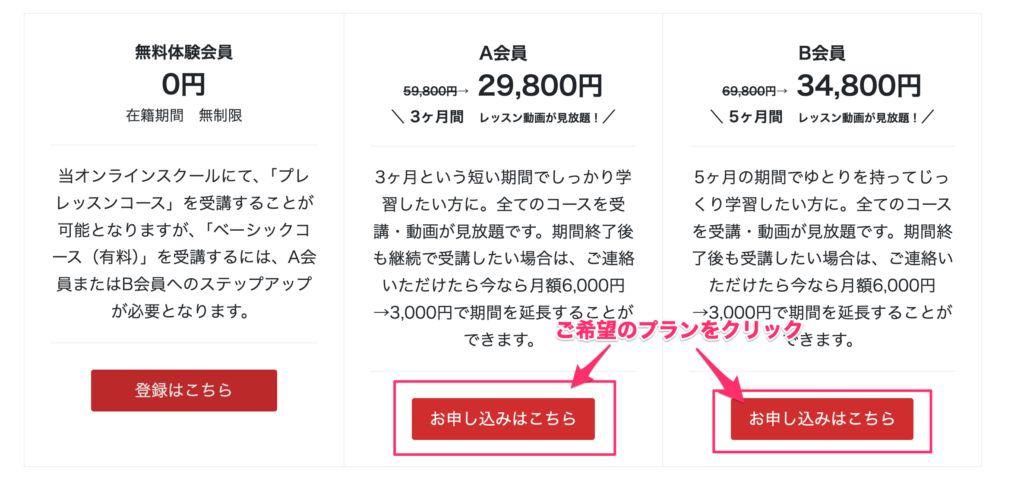
- 2.決済する。
- 決済ページが表示されたら「受講する」をクリックします。
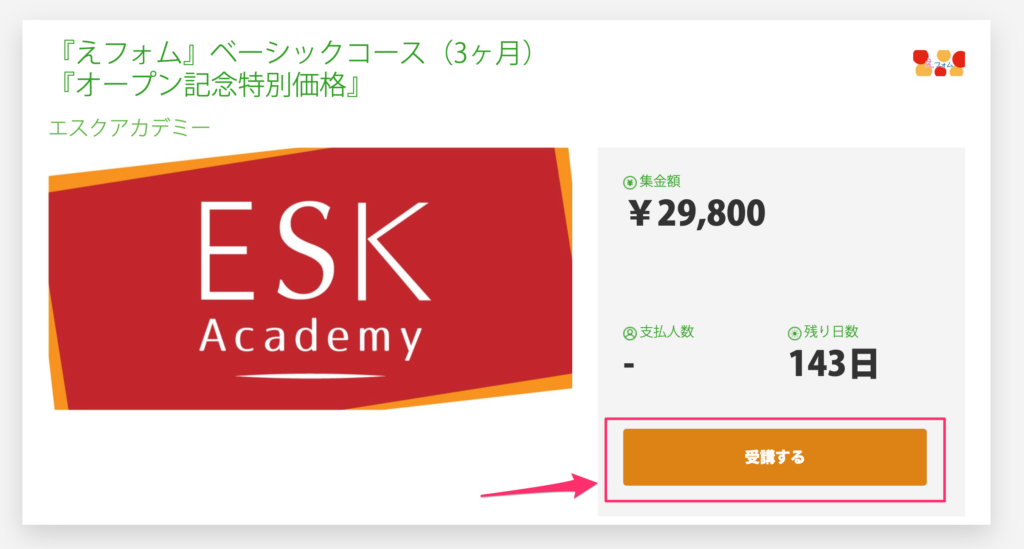
ご希望のプランと間違いが無いか確認していただき、必要事項(特にメールアドレス)をご記入の上ご希望の決済方法をお選びください。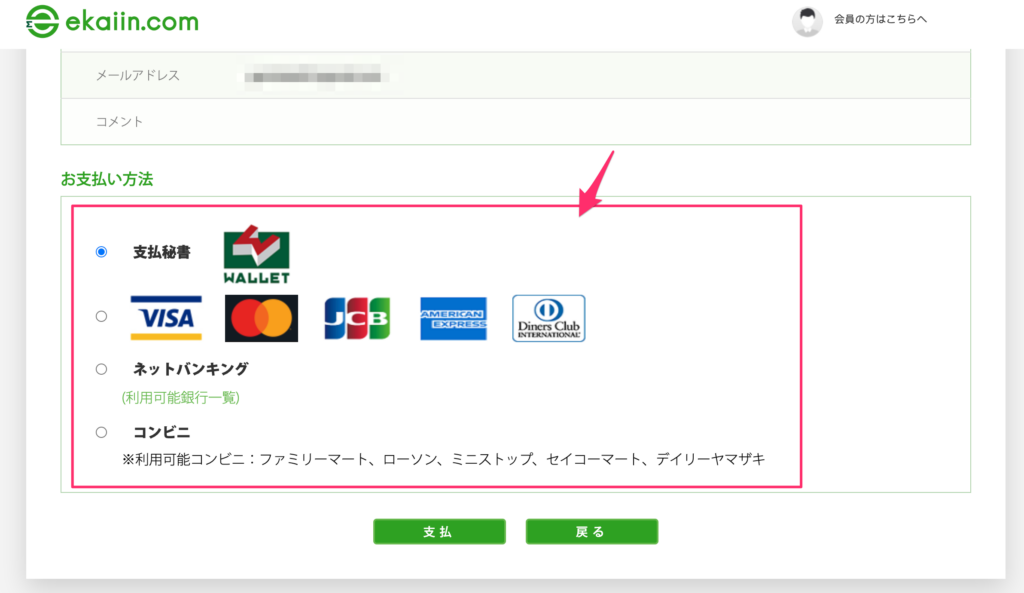
・支払秘書(独自決済)
・クレジットカード
・ネットバンキング
・コンビニ払い
がご利用になれます。
- 2.メールの確認
- 運営側で決済(入金)が確認できましたら、決済時に入力いただいたメールアドレスへ、受講生登録のフォームURLが記載されたメッセージが送信されます。

次に、メールの本文にあるURLをクリックすると受講生登録のフォームへジャンプします。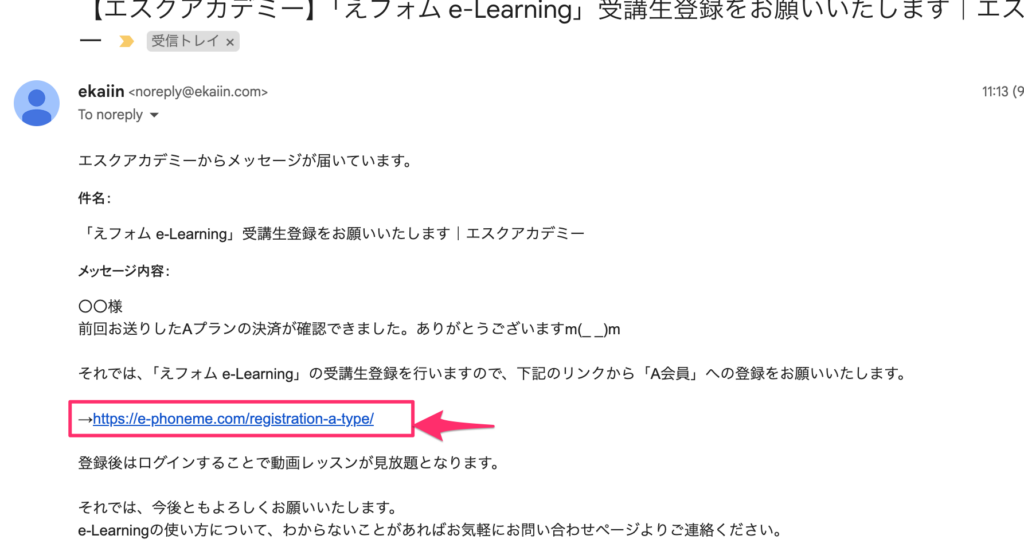
- 3.受講生登録
- 受講生登録のページにて会員レベル(ご希望のプラン)を確認していただき、必要事項をご記入の上、受講生登録を行なってください。
※ユーザー名はIDとなるため「半角英数字」でご記入ください。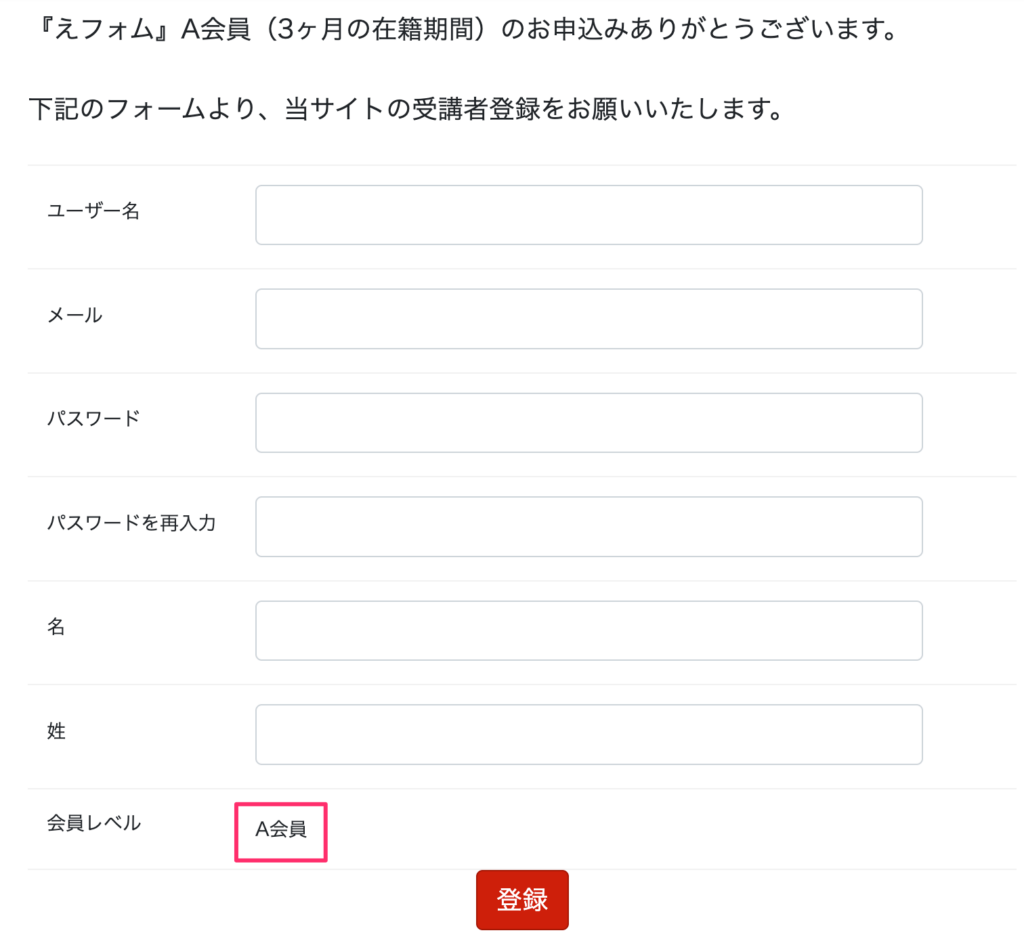
- 4.サイトにログインする。
- 登録時に記入した
・ユーザー名(またはメールアドレス)
・パスワード
を使って、右上の「会員専用」→「メンバーログイン」からログインしてください。
「えフォム」学習の流れ
学習の流れは無料プラン、有料プランで違いはなく、同じような手順で進めることができます。
- 1.コース(プラン)を開く
- ナビメニューの「会員専用」にあるサブメニューからご希望のプラン
・無料体験コース
・ベーシックコース
のいずれかをクリックします。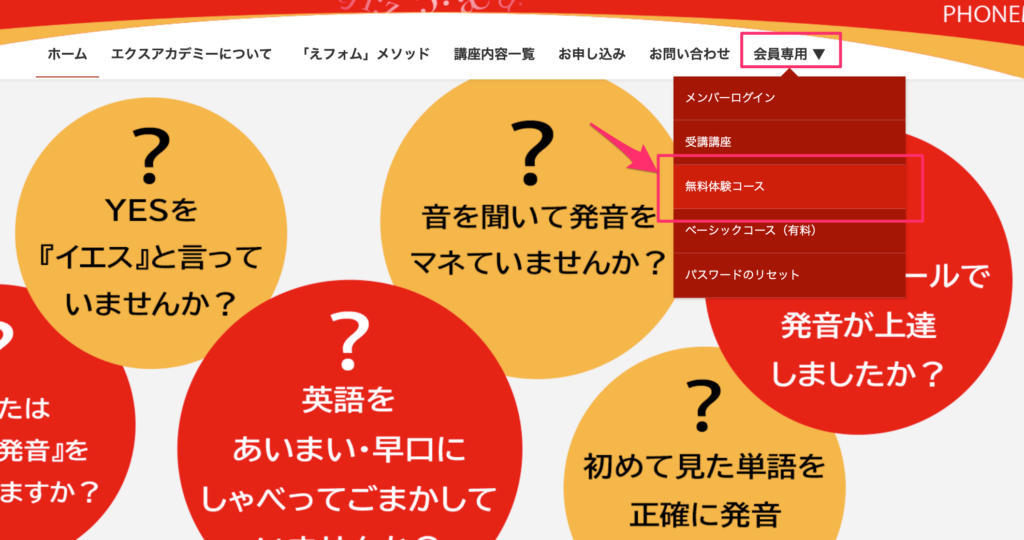
- 2.コースの開始
- コースの一覧表示が出てきたら、「コースを受講」をクリックし、コースの学習を開始いたします。
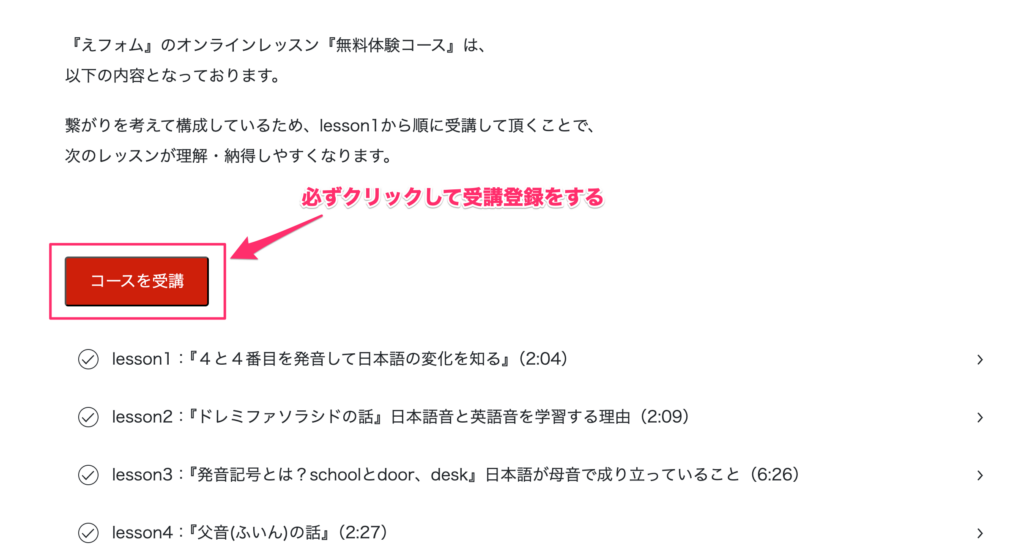
- 3.レッスンの選択
- 学習したいレッスンを選択します。
どのレッスンから受けていただいてもよろしいのですが、順番に受講していただくことでよりレッスンの理解を深めることができる流れとなっております。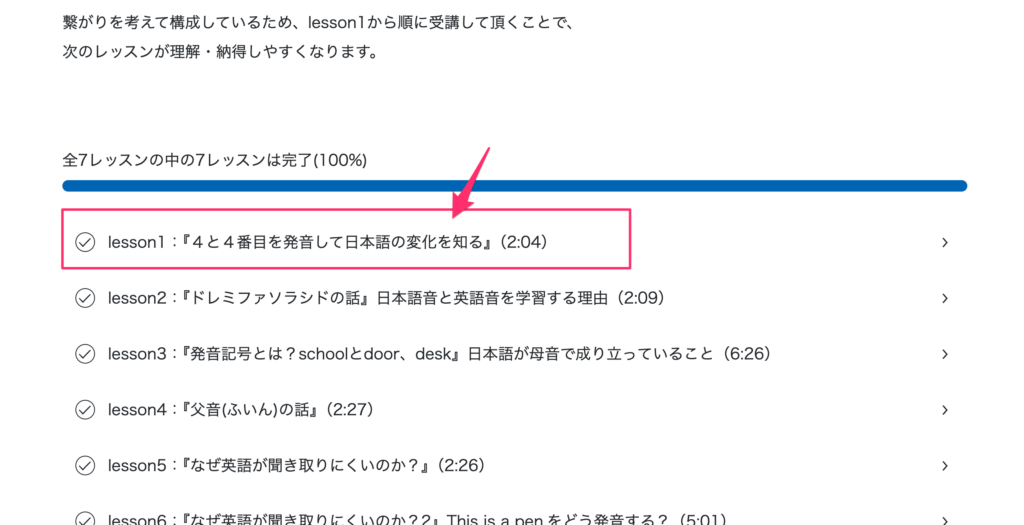
- 4.レッスンのページ
- レッスンのページは
・左側にレッスンの一覧
・右側にレッスンで視聴する動画
といったレイアウトになっており、動画の視聴が完了したら「完了」もしくは「次のレッスン」をクリックして進めていきます。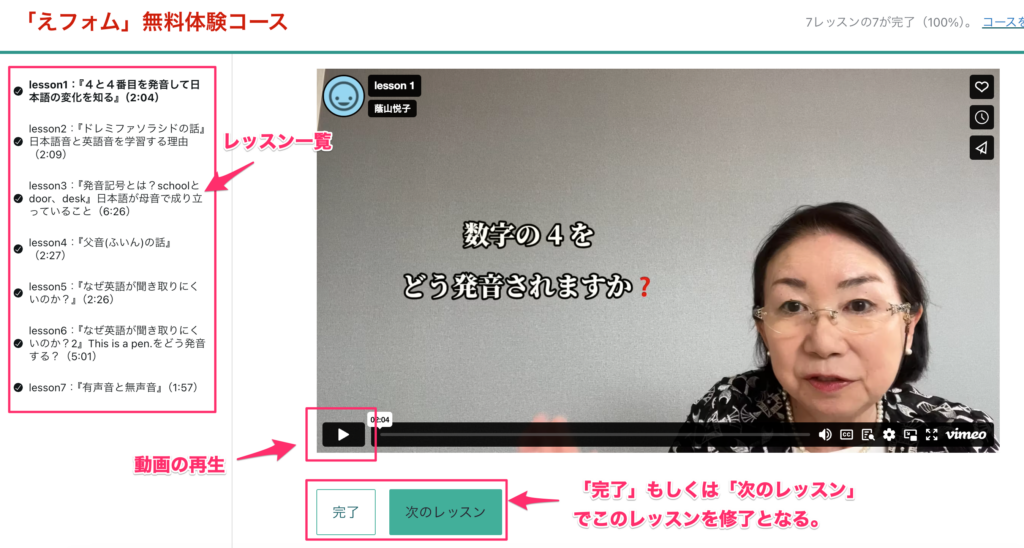
コース・レッスンが表示されない時
当サイトのe-Learningでは、
・ログイン状態でない時
・会員レベルが違う時(例:無料会員なのにA会員の講座を視聴する)
といった場合、下記のような表示が出て、コンテンツが表示されません。
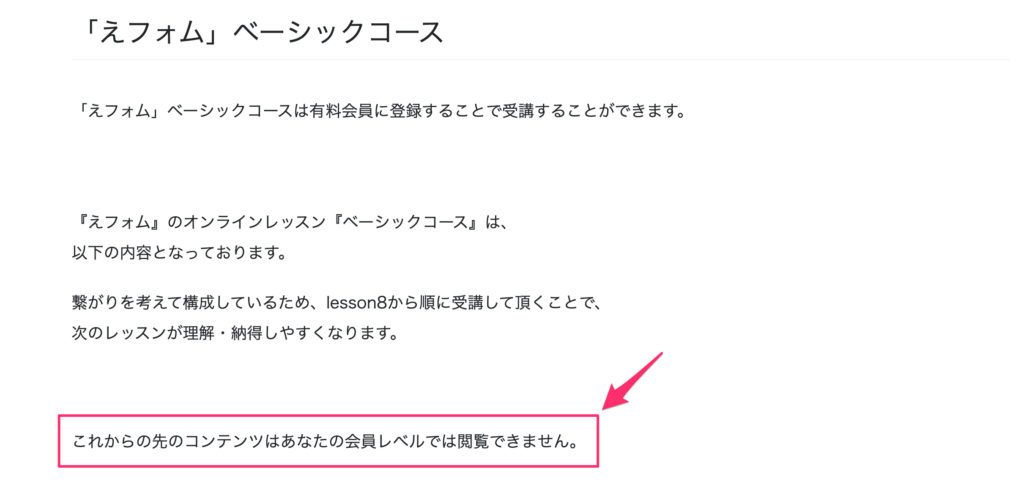
この場合、ログインもしくは該当するプランの決済が必要となりますのでご注意ください。
プランの変更もしくは、期間の延長を行う場合はお気軽にお問い合わせください。
当サイトでは無料会員登録をしていただくことで、全てのレッスンを視聴することができます。
